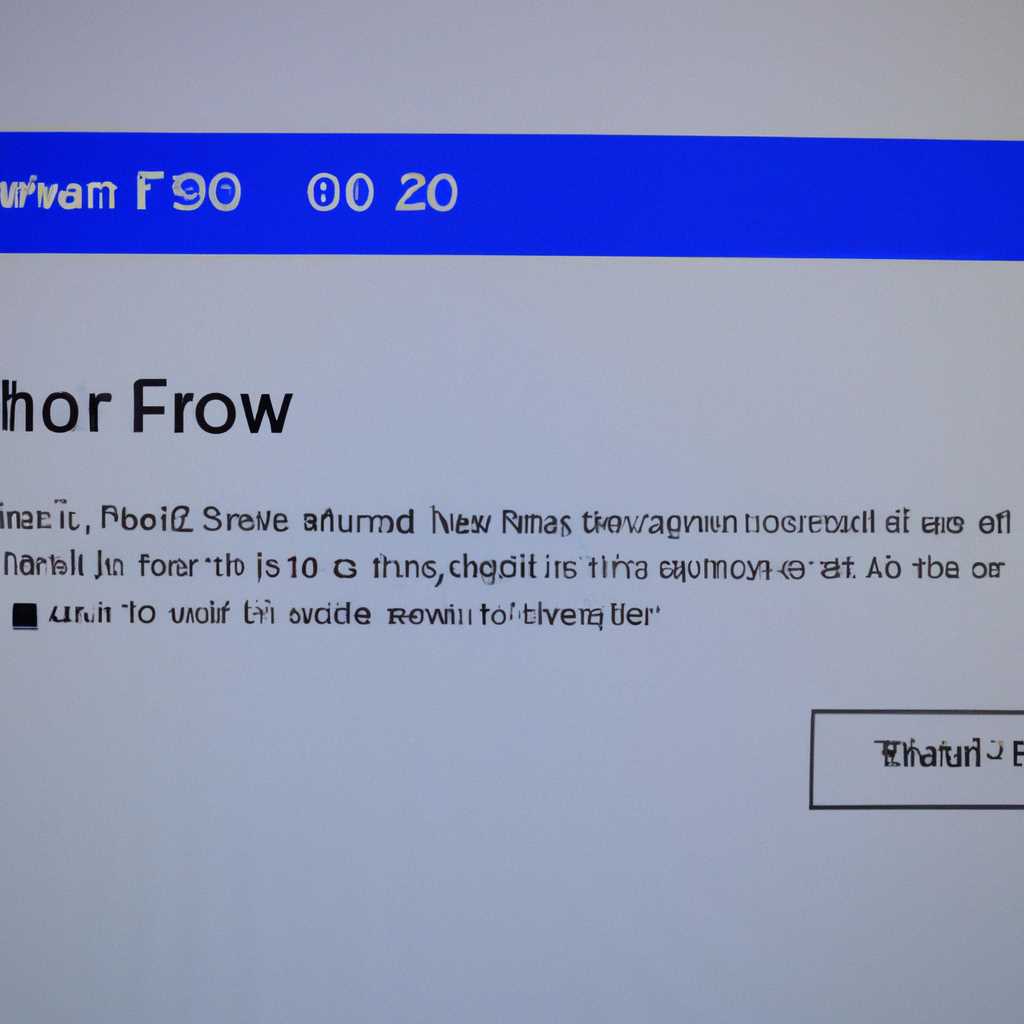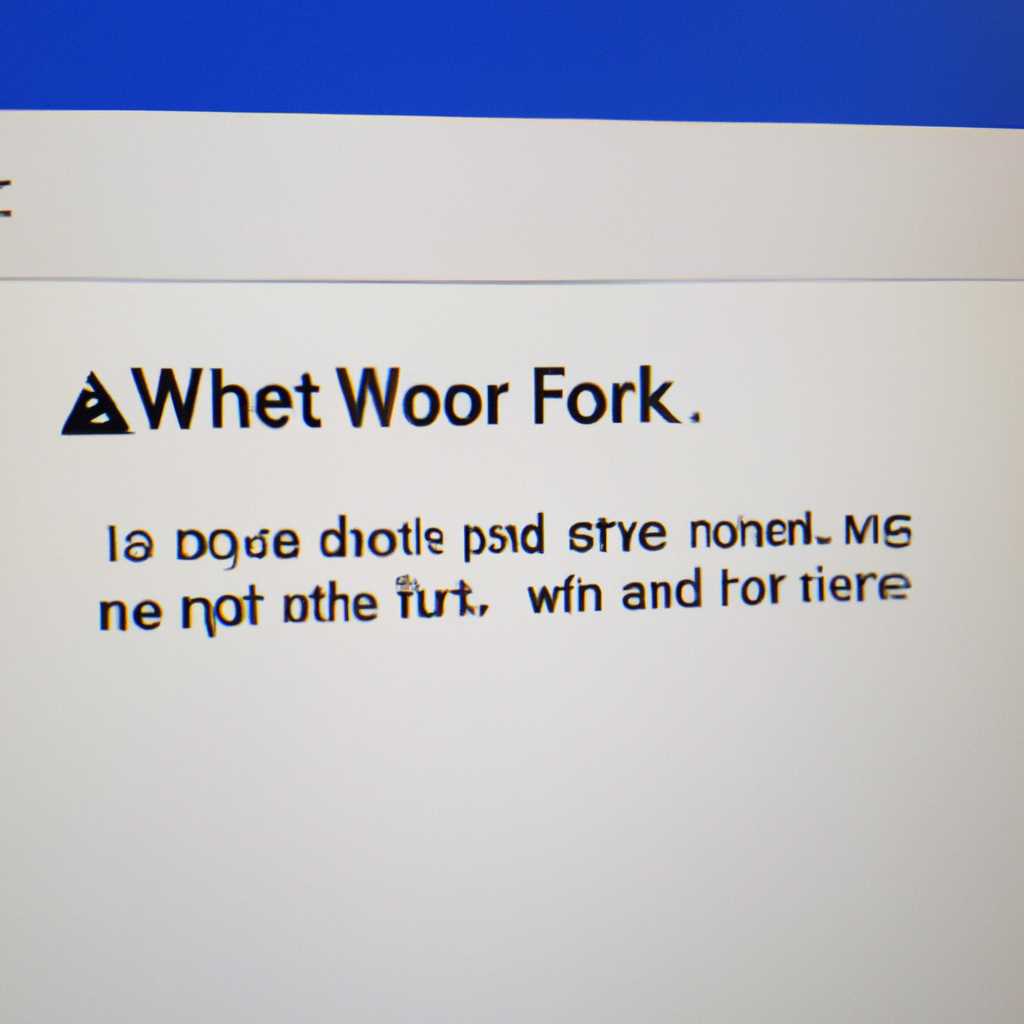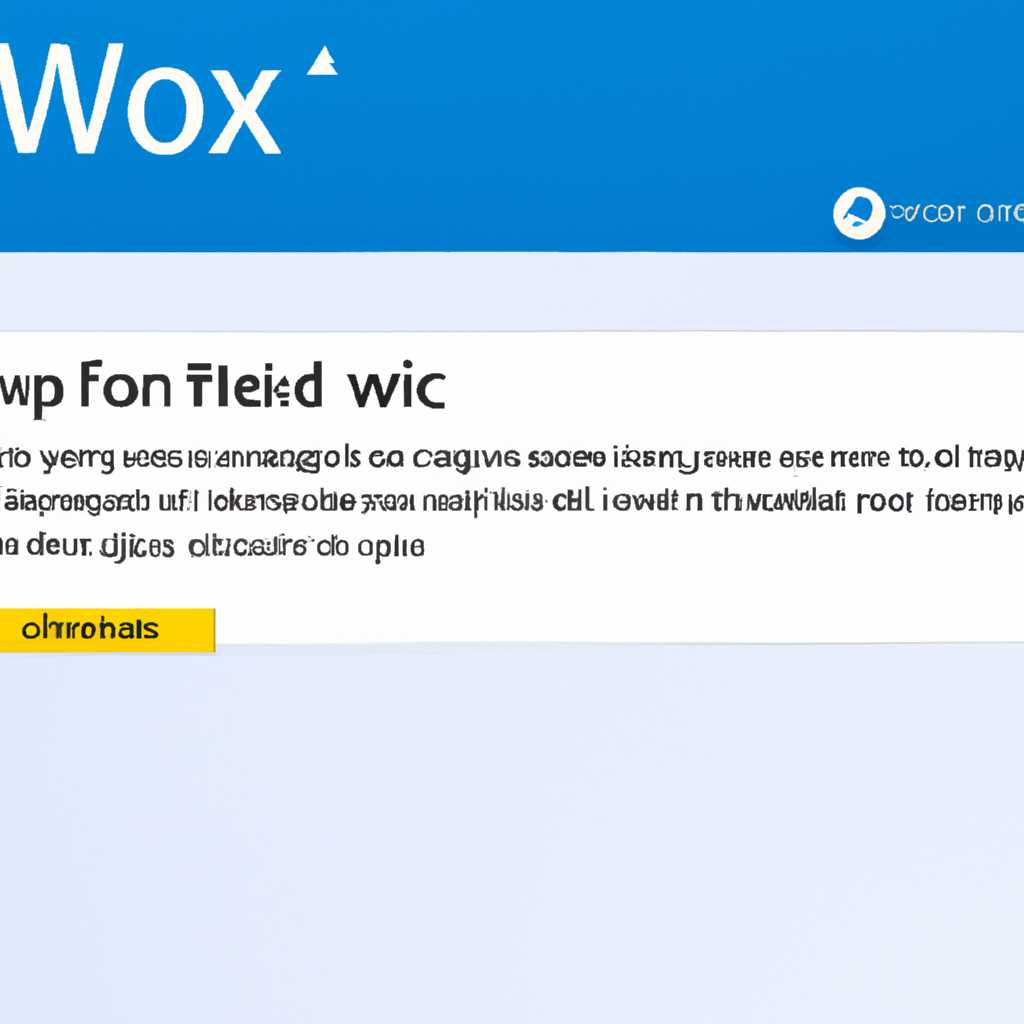- Как решить проблему с ошибкой 0x800f0247 при обновлении операционной системы Windows 10
- Метод №1: Установка обновлений в безопасном режиме
- Шаг 1: Перезагрузите компьютер в безопасном режиме
- Шаг 2: Выполнение проверки целостности системных файлов
- Шаг 3: Выполните сканирование диска на наличие ошибок
- Шаг 4: Использование инструмента устранения неполадок Windows Update
- Метод №2. Поиск битых секторов и ошибок на диске
- Метод №3: Очистка временных файлов Windows
- Шаг 1: Открываем настройки системы
- Шаг 2: Очистка диска C
- Шаг 3: Удаление старой версии Windows
- Шаг 4: Перезагрузка системы и проверка обновлений
- Видео:
- HOW TO FIX ERROR 0x800f0247 IN WINDOWS 10
Как решить проблему с ошибкой 0x800f0247 при обновлении операционной системы Windows 10
Ошибка 0x800f0247 при обновлении Windows 10 может возникнуть по разным причинам, чаще всего она связана с проблемами системных файлов или поврежденным образом операционной системы. Если вы столкнулись с этой ошибкой, не отчаивайтесь, у нас есть способ исправить ее.
Первым шагом для исправления ошибки 0x800f0247 является выполнение проверки на наличие поврежденных системных файлов. Для этого можно воспользоваться встроенной утилитой в Windows 10 — командной строкой (Command Prompt). Открываем меню Пуск, вводим «CMD», и находим в списке результатов командную строку. Нажимаем правой кнопкой мыши на ней и выбираем «Запуск от имени администратора».
В открывшемся окне командной строки вводим команду «sfc /scannow» и нажимаем Enter. Это запустит проверку на наличие поврежденных системных файлов. Дождитесь окончания проверки. Если она обнаружит и исправит ошибки, перезагрузите компьютер и попробуйте выполнить обновление Windows 10 снова.
Если с помощью команды «sfc /scannow» ошибки не были исправлены, можно попробовать другой метод. Открываем командную строку (CMD) от имени администратора и вводим команду «dism /online /cleanup-image /restorehealth». Нажимаем Enter и дожидаемся завершения процесса. Это позволяет восстановить поврежденные или отсутствующие файлы системы и может исправить ошибку 0x800f0247. После окончания процесса рекомендуется выполнить перезагрузку компьютера и повторить попытку обновления.
Если вы попрежде переустановили Windows 10, возможно, вам придется воспользоваться методом восстановления системы. Для этого открываем панель управления, выбираем «Все элементы управления» и переходим в раздел «Система и безопасность». В этом разделе найдите и откройте подраздел «Административные инструменты». В них выбираем «Службы компонентов».
В открывшемся окне «Службы компонентов» находим «Предварительная проверка системы» (System Update Readiness Tool) и даем двойной щелчок на нем. В открывшемся окне нажимаем «Далее» и следуем указаниям на экране. При необходимости выполните предварительную проверку системы. Возможно, после выполнения этих действий ошибка 0x800f0247 будет исправлена и вы сможете успешно выполнить обновление Windows 10.
Метод №1: Установка обновлений в безопасном режиме
Шаг 1: Перезагрузите компьютер в безопасном режиме
1. Нажмите клавишу Windows + I, чтобы открыть панель настроек.
2. Щелкните на «Обновление и безопасность».
3. В левой панели выберите «Восстановление».
4. Перейдите к разделу «Дополнительные параметры восстановления» и щелкните «Перезагрузить сейчас».
5. После перезагрузки выберите «Отладка» -> «Безопасный режим с сетью».
Шаг 2: Выполнение проверки целостности системных файлов
1. Откройте командную строку от имени администратора. Для этого нажмите клавишу Windows, введите «cmd», щелкните правой кнопкой мыши на «Командная строка» и выберите «Запуск от имени администратора».
2. В командной строке введите «sfc /scannow» и нажмите клавишу Enter.
3. Подождите, пока система выполнит проверку целостности файлов и исправит ошибки, если они будут обнаружены.
Шаг 3: Выполните сканирование диска на наличие ошибок
1. Откройте командную строку от имени администратора, как указано в предыдущем шаге.
2. В командной строке введите «chkdsk C: /f /r» и нажмите клавишу Enter. Замените «C» на письмо диска, на котором установлена Windows, если оно отличается.
3. Подтвердите выполнение сканирования при следующей перезагрузке компьютера, введя «Y» и нажав клавишу Enter.
4. Перезагрузите компьютер и дождитесь, пока сканирование диска будет завершено.
Шаг 4: Использование инструмента устранения неполадок Windows Update
1. Откройте панель управления и перейдите в раздел «Обновление и безопасность».
2. В левой панели выберите «Устранение неполадок».
3. Щелкните на «Дополнительные параметры» и выберите «Пуск».
4. Дождитесь, пока инструмент устранения неполадок проверит и исправит проблемы с обновлениями.
5. Попробуйте выполнить обновление Windows еще раз.
Если после завершения всех указанных выше шагов ошибка 0x800f0247 при обновлении Windows 10 все еще не исправлена, вам может потребоваться обратиться за дополнительной поддержкой или переустановить Windows 10.
Метод №2. Поиск битых секторов и ошибок на диске
Для начала, следует запустить встроенную в Windows утилиту «Troubleshooter» (Отладка). Для этого нужно:
- Открыть «Настройки» (Settings) Windows, выбрав иконку «Start» и кликнув на шестеренку.
- В открывшемся меню выбрать «Обновление и безопасность» (Update & Security).
- Выбрать «Отладка» (Troubleshoot).
- Кликнуть на «Дополнительные настройки» (Additional Settings).
- Выполнить клик на «Windows Update».
- Нажать на «Run the Troubleshooter» (Запустить отладку).
- Подождать, пока утилита проведет проверку и исправление ошибок.
- После завершения отладки перезагрузить компьютер.
Если данный метод не помог исправить ошибку, можно воспользоваться инструментом «Check Disk» (Проверка диска). Для этого нужно:
- Открыть командную строку, нажав сочетание клавиш «Win + X» и выбрав пункт «Command Prompt (Admin)» (Командная строка (администратор)).
- В командной строке ввести команду «chkdsk /r» и нажать Enter.
- Система запросит разрешение на выполнение проверки при следующей перезагрузке. Ввести «Y» и нажать Enter.
- Перезагрузить компьютер.
- Проверка диска начнется. Она может занять некоторое время, так что необходимо дождаться ее завершения.
Если после выполнения данных методов код ошибки 0x800f0247 не был исправлен, можно попробовать другие способы решения проблемы или обратиться за дополнительными рекомендациями в службу поддержки Windows.
Метод №3: Очистка временных файлов Windows
Очистка временных файлов может помочь исправить ошибку 0x800f0247 при обновлении Windows 10. Временные файлы на диске C могут занимать много места, поэтому их удаление может помочь восстановить систему.
Чтобы очистить временные файлы, следует выполнить следующие действия:
Шаг 1: Открываем настройки системы
1. Нажмите на кнопку «Пуск» и в поиске введите «настройки».
2. Выбрав «Настройки системы», откроется окно с дополнительными настройками.
Шаг 2: Очистка диска C
1. В окне настроек системы выберите вкладку «Система».
2. В списке слева выберите «Хранилище».
3. В разделе «Дополнительные настройки хранилища» найдите кнопку «Очистить сейчас» и нажмите на нее.
Шаг 3: Удаление старой версии Windows
1. При очистке диска C возможно обнаружение папки «windows.old», которая означает наличие старой версии системы.
2. Выбрав эту папку, нажмите кнопку «Удалить файлы».
Шаг 4: Перезагрузка системы и проверка обновлений
1. После удаления временных файлов и старой версии Windows перезагрузите компьютер.
2. После перезагрузки системы откройте настройки системы и выберите вкладку «Обновление и безопасность».
3. В разделе «Обновление» нажмите кнопку «Поиск обновлений».
4. Если ошибку 0x800f0247 вызывает обновление, система предложит исправлено обновление, которое можно установить.
Видео:
HOW TO FIX ERROR 0x800f0247 IN WINDOWS 10
HOW TO FIX ERROR 0x800f0247 IN WINDOWS 10 by Tips Howto 2,669 views 5 years ago 4 minutes, 34 seconds